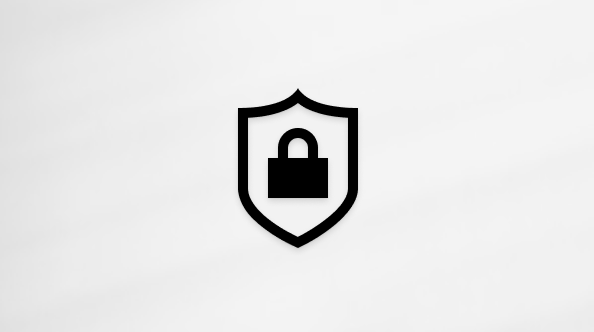השתמש ב- Copilot בפגישות Microsoft Teams
Applies To
Microsoft Teamsאיך להשתמש ב- Copilot בצ'אט בפגישה
Copilot יכול לסכם נקודות דיון עיקריות – כולל מי אמר מה והיכן אנשים מיושרים או לא מסכימים - להציע פריטי פעולה, ולהענה על כל שאלה שיש לך, כל זאת בזמן אמת במהלך פגישה או לאחר מכן.
הערות:
-
יש לתמלל את הפגישה כדי להפוך את Copilot לזמין, אלא אם מארגן הפגישה מגדיר את Copilot במהלך הפגישה בלבד.
-
Copilot לא יפעל בפגישות המתארחות מחוץ לארגון של המשתתף.
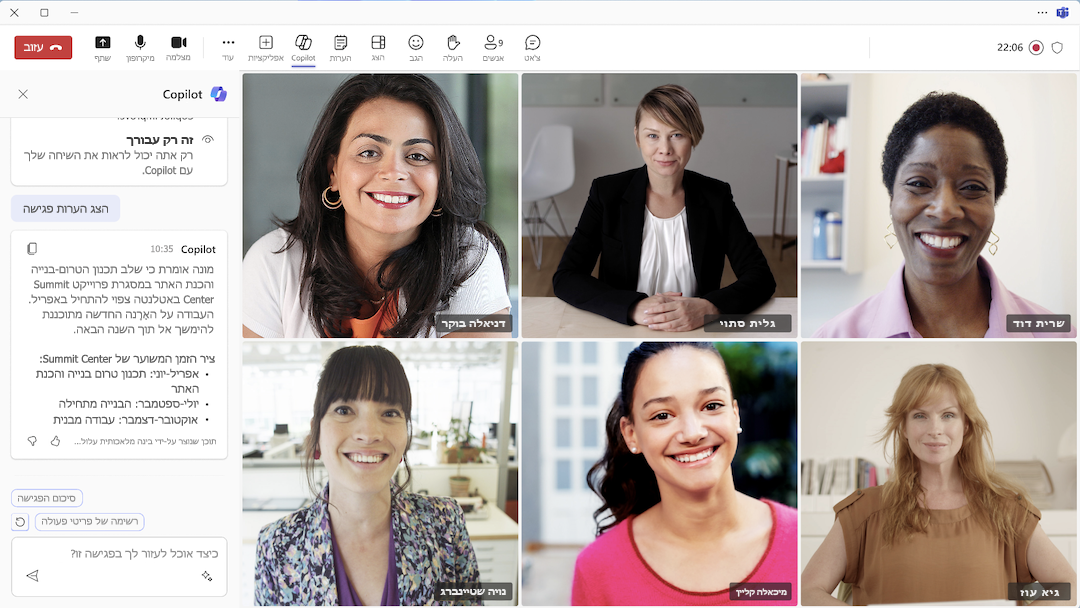
קביעת פגישות באמצעות Copilot
כמארגן פגישה, באפשרותך להחליט כיצד וכיצד משתתפים יכולים להשתמש ב- Copilot. גם אם אין לך רשיון, אתה שולט ב- Copilot עבור פגישות שאתה מארגן.
בהתאם למדיניות הארגון שלך, לתווית הרגישות ולהגדרות התבנית, באפשרותך לבחור מבין הערכים הבאים עבור אפשרות הפגישה "אפשר Copilot":
-
במהלך הפגישה ואחריה: תמלול נדרש כדי להשתמש ב- Copilot. Copilot מתחיל ברגע שהפגישה מתחילה בתעתיק. בחירה באפשרות Copilot בפקדי הפגישה תשלח בקשה להתחיל בתעתיק כדי להשתמש ב- Copilot. בעת בחירת 'התחל', האפשרות Copilot ותעתיק תתחיל עבור הפגישה.
-
רק במהלך הפגישה: Copilot מתחיל ברגע שהוא נבחר בפקדי הפגישה. Copilot משתמש בנתוני דיבור לטקסט כדי לספק תובנות לגבי מה שצוין בפגישה. אם מישהו מתחיל לתמלל את הפגישה, Copilot יהיה זמין במהלך הפגישה ואחריה עבור חלקים תותמללו. לאחר סיום הפגישה, נתוני דיבור לטקסט ואינטראקציות עם Copilot לא יהיו זמינים עוד.
-
כבוי: Copilot כבוי לפגישה. הקלטה ותעתיק אינם זמינים גם עבור הפגישה כדי למנוע גישה של מידע רגיש.
התעדכן כאשר אתה מאחר
אם אתה מצטרף לפגישה שבה Copilot נמצא ביותר מ- 5 דקות לאחר תחילתה, תראה הודעה כדי לקבל סיכום. בחר פתח את Copilot והמתן עד שהסיכום יתמלא בצד השמאלי של חלון הפגישה.
תארגן פגישה יעילה יותר
בחר 
-
סיכום הפגישה עד כה.
-
תציג פריטי פעולה.
-
הצע שאלות להמשך טיפול.
-
אילו שאלות לא נפתרו?
-
פרט נקודות מבט שונות לפי נושא.
-
פרט את הפריטים העיקריים שהזכרנו.
-
ליצור הערות פגישה.
-
נקודות מרכזיות בצ'אט של הפגישה.
תוכל גם לשאול שאלות של Copilot בעצמך. הנה כמה רעיונות:
-
איפה אנחנו חלוקים בנושא הזה?
-
כיצד [משתתף בפגישה] הגיב להצעה זו?
-
אילו שאלות אוכל לשאול כדי לקדם את הפגישה?
-
איפה יש חורים בטיעון של [משתתף בפגישה]?
-
צור שולחן עם הרעיונות שנדונו והיתרונות והחסרונות שלהם.
-
רשימת הרעיונות, כולל משוב שנתנו המשתתפים, מתוך התמליל והצ'אט.
סיים את הפגישה עם שלבים באים ברורים
Copilot ישלח בקשה מספר דקות לפני סיום הפגישה המתוזמנת כדי לעזור למשתתפים לסיים. בחר פתח את Copilot כדי לראות סיכום של נקודות דיון עיקריות ולזהות את השלבים הבאים, כולל משימות שהוקצו לאנשים ספציפיים. באפשרותך גם לשאול את Copilot אם קיימות בעיות שלא נפתרו או נושאים פתוחים מתוך סדר היום, או כל שאלה קשורה אחרת שעשויה לסייע בפתרון הפגישה.
כיצד להשתמש ב- Copilot לאחר פגישה
קיימות כמה דרכים לגשת ל- Copilot לאחר שהפגישה הסתיימה: מתוך הצ'אט של הפגישה ומהכרטיסיה סיכום .
מתוך הצ'אט של הפגישה
בחר 
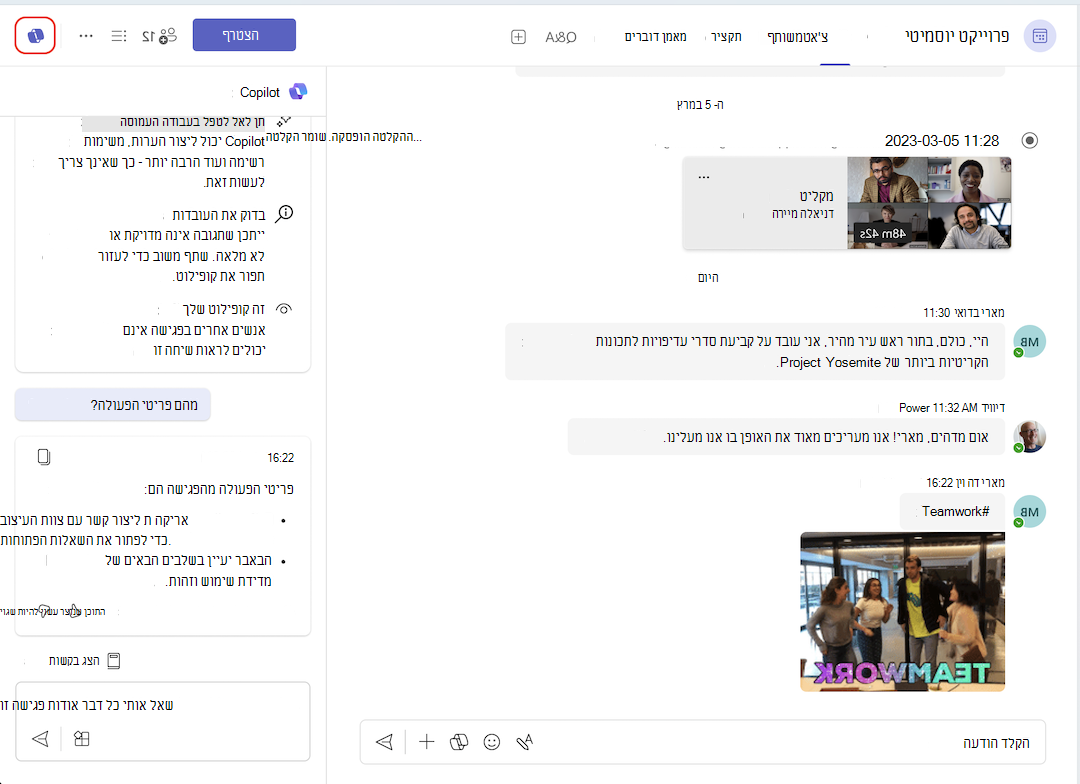
לפני התחלת הפגישה, באפשרותך להשתמש ב- Copilot בשרשור הצ'אט של הפגישה, בדיוק כמו בכל צ'אט אחר. לאחר שתעתיק מתחיל בפגישה, Copilot תכלול נתוני צ'אט מ- 24 שעות לפני הפגישה יחד עם התעתיק. כל עוד התעתיק זמין, Copilot יוכל להשתמש הן בצ'אט והן בתעתיק כמקורות בצ'אט של הפגישה.
הערות:
-
אם האפשרות אפשר Copilot מוגדרת ל"רק במהלך הפגישה" ולא מופעל תעתיק, Copilot תכלול רק מידע מתוך הצ'אט בצ'אט של הפגישה.
-
אם האפשרות אפשר Copilot מוגדרת למצב 'כבוי', Copilot עדיין תהיה זמינה ותכלול רק מידע מהחלון בצ'אט של הפגישה.
מהכרטיסיה 'סיכום'
ניתן לגשת ל- Copilot גם מהכרטיסיה 'תקציר' בצ'אט של הפגישה. פתח 
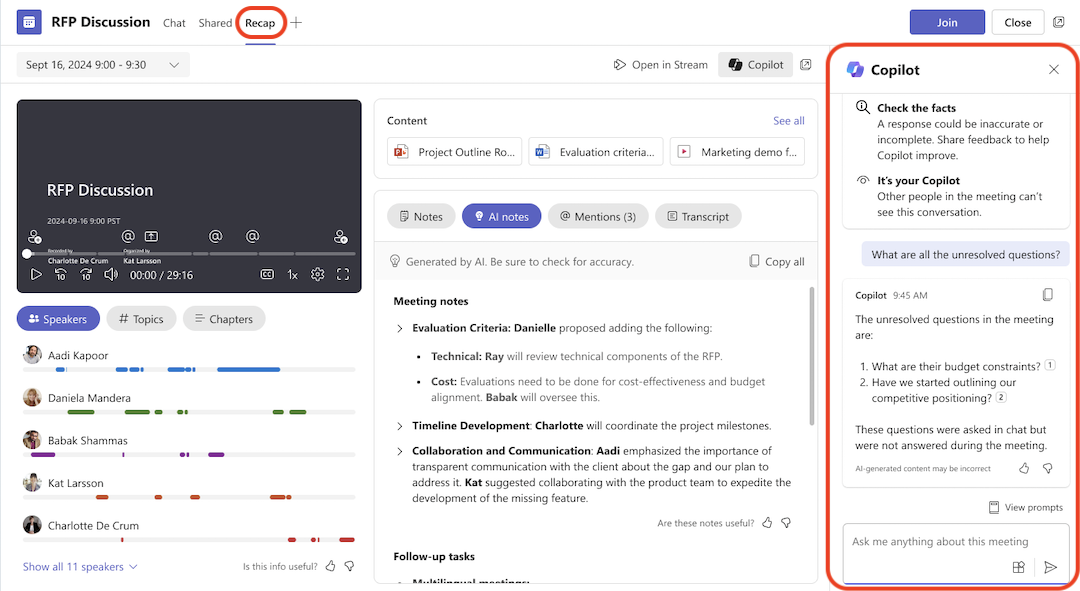
הערות:
-
סיכום חכם זמין כחלק מ- Teams Premium, רישיון הרחבה המספק תכונות נוספות כדי להפוך פגישות Teams למותאמות אישית יותר, חכמות ומאובטחות יותר. כדי לקבל גישה ל- Teams Premium, פנה למנהל ה- IT.
-
הסיכום החכם זמין גם כחלק מרישיון Microsoft 365 Copilot.
התקדם עם הצעות אלה כדי לנסות את ההנחיות הבאות:
-
נקודות מרכזיות בצ'אט של הפגישה.
-
אילו שאלות נשאלו, נענו ולא נפתרו?
-
מה היה מצב הרוח של הפגישה?
-
סכם את מה שאנשים אמרו, בצורה פחות טכנית.
-
מדוע [משתתף בפגישה] אומר שרעיון זה היה רעיון טוב?
-
עבור כל משתתף, מה היה החשש הגדול ביותר? ממה הם הכי התלהבו?
-
אילו רעיונות היו ל [משתתף בפגישה] שאני יכול לחלוק עם צוות המוצר?
-
טיוטה של הודעת דואר אלקטרוני למשתתפים בפגישה המסכמת את הפגישה וכוללת את פריטי הפעולה.